
안드로이드 기반의 핸드폰을 대상으로 해상도를 마음대로 변경할 수 있는 애플리케이션입니다.
가벼운 마음으로 핸드폰의 해상도를 변경하고 싶은 분들에게는 적합하지 않은 애플리케이션입니다.
Resolution Changer 애플리케이션은 일반적인 해상도 변경 애플리케이션과 다르게 기기에서 설정 가능한 최소 해상도 ~ 최대 해상도로 변경하는 기능을 제공합니다.
그리고 루팅 권한이 필요 없습니다.
일반적인 해상도 조절이 필요하신 분은, 안드로이드 설정 > 디스플레이 > 해상도 변경 옵션에서 변경하시기 바랍니다.
그렇다면 Resolution Changer 애플리케이션을 사용하는 목적인 무엇인가?
시스템 권한(Root)을 건들지 않는 선에서 해상도 변경을 진행하는 ADB(Android 디버그 브리지) 모드 접속 없이 휴대폰에서 자유롭게 해상도를 변경하는 목적입니다.
플레이스토어에서 앱 받기
https://play.google.com/store/apps/details?id=com.draco.resolutionchanger
Resolution Changer — Uses ADB - Google Play 앱
Resolution Changer works by using a hidden Android API called IWindowManager. Originally, Google restricted access to this API starting with Android Pie, however, they allowed developers to disable the API blacklist by tweaking a Secure Setting. Resolution
play.google.com
제공되는 기능
1. 안드로이드 해상도 변경
2. 안드로이드 DPI 변경
3. 스케일 변경 기능
핸드폰 해상도를 변경하고 싶은 분들은 크게 2가지의 부류입니다.
안드로이드 시스템 설정으로 설정할 수 없는 최저 해상도를 적용해서 배터리 효율을 극대화시켜야 되는 사용자와 마찬가지로 안드로이드 시스템에서 설정할 수 없는 최대 해상도를 사용해서 배터리 소모를 감수하고 높은 해상도가 필요하신 분 정도로 정리할 수 있을 것 같습니다.
일반적으로 안드로이드 설정에서 사용할 수 없는 해상도로 변경하는 방법은
ADB모드에서 shell 명령어를 활용하는 것입니다.
안드로이드 디버깅 브리지 모드(ADB)로 접속해서 shell를 통해 명령어(wm size 0000x0000)를 입력하는 방법이 가장 널리 알려진 해상도 변경 방법인데.
이 방법을 통해 매번 휴대폰 해상도를 변경하다 보면, PC를 켜고 USB로 접속하는 과정이 정말 귀찮다는 것을 느끼게 됩니다.
PC 연결 없이 핸드폰에서 ADB shell 명령어를 입력할 수 있는 애플리케이션을 찾다가 적절한 앱을 찾지 못하고, 결국 찾아낸 어플이 ADB 권한을 활용한 Resolution Changer 애플리케이션입니다.
Resolution Changer을 활용하면 별도의 ADB 접속 없이도 휴대폰에서 간편하게 해상도를 변경할 수 있습니다.
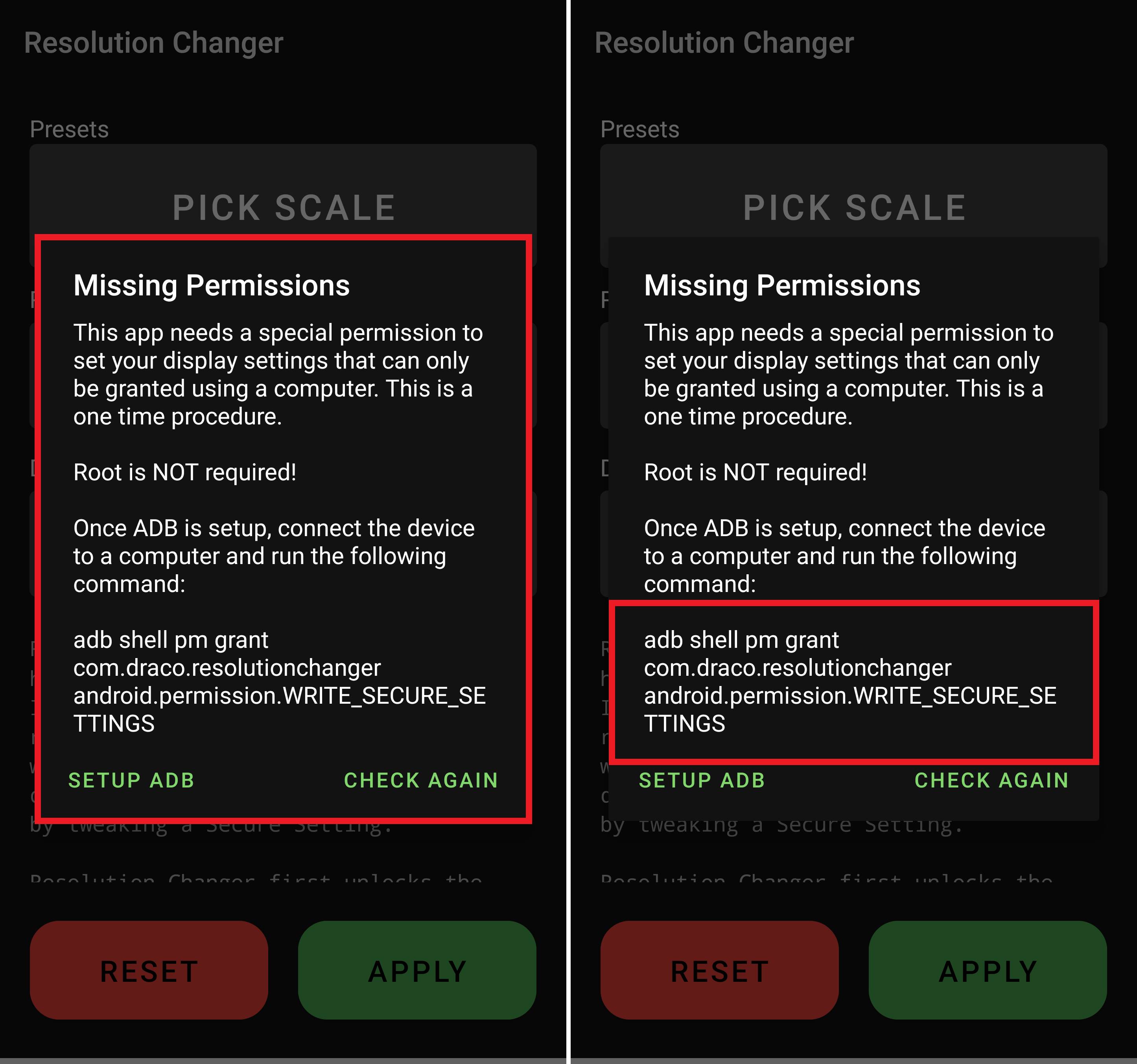
실행화면
Resolution Changer 애플리케이션은 ADB 인터페이스 권한을 활용해서 해상도를 변경하기 때문에 일반적인 애플리케이션과 다르게 진입장벽이 조금 높은 어플입니다.
처음 앱을 실행하게 되면 위 이미지 왼쪽과 같은 Missing Permissions 알림 창을 확인할 수 있습니다.
알림 창이 생성되는 이유는 ADB 권한을 Resolution Changer 애플리케이션이 획득하지 못해서 해상도를 변경할 수 없기 때문입니다.
루팅 권한이 아닙니다.
해상도를 변경하기 위해서는,
1. 개발자 모드 활성화를 통한 USB 디버깅 모드 활성화 (개발자 모드 활성화 방법 :
2019/11/19 - [휴대폰 TIPS] - 안드로이드 개발자 모드 활성화 / 비활성화 방법과 최적화 팁)
2. ADB Interface 접속
3. ADB 모드 휴대폰 디버깅 Shell 활성화
핸드폰을 USB 디버깅 모드로 ADB 드라이버 설치, 접속방법에 대해서는 별도의 검색을 통해서 방법을 확인하고 설치하시길 바랍니다.
제가 직접 작성하려고 했지만 기기/운영체제마다 변수가 너무 많기 때문에 작성하지 않았습니다. (검색을 통해 누구든지 USB 드라이버를 설치하고, ADB 모드로 접속할 수 있습니다.)
최종적으로 ADB 드라이버 설치가 완료된 상태에서 ADB 접속을 유지하고 Shell로 진입했다면 Resolution Changer 애플리케이션이 요구하는 명령어를 입력하시면 되겠습니다. (위 이미지 오른쪽 참고)

ADB 권한 부여
ADB권한 부여는 USB로 핸드폰을 연결시키고 윈도 콘솔 창을 열어서 adb devies를 통해 디버깅 모드 접속 이후 아래의 명령어를 adb shell에서 입력하면 되겠습니다.
윈도 콘솔 창 생성 > adb devies > adb shell > pm grant com.draco.resolutionchanger android.permission.WRITE_SECURE_SETTINGS 입력 (위 이미지 참고)
오타 없이 정확하게 입력해야 Resolution Changer 애플리케이션에 ADB 해상도 변경 권한이 부여됩니다.
이제 여기까지 하셨다면, 애플리케이션을 사용할 준비는 모두 끝났습니다.

애플리케이션 실행화면
Resolution Changer 애플리케이션을 실행하면 단출한 메인 메뉴를 만날 수 있습니다.
메인화면에서는 현재 기기의 해상도와 DPI 설정 상태를 확인할 수 있는데 바로 변경이 가능합니다. 변경된 해상도는 알림 창 생성 후 4초 뒤에 적용되겠습니다.
1. Presets - PICK SCALE
해상도 스케일을 변경할 수 있습니다. 0.1 배율부터 2 배율까지 선택이 가능합니다. 테스트로 사용된 갤럭시 S9에서는 정상적으로 옵션이 작동하지 않았습니다.
2. Resolution
1440 X 2960 등등으로 해상도 값을 직접 입력해서 변경할 수 있습니다.
3. Density(DPI)
1픽셀당 밀도값인 DIP를 입력할 수 있습니다.
각 기기별로 제공되는 DPI 확인 방법은 구글에서 기기명 + 나무 위키를 통해 스펙을 확인할 수 있습니다. 애플리케이션 작동 테스트를 위해 최대 해상도를 적용해 보았습니다.
그리고 결과는 아래와 같습니다.

갤럭시 S9을 대상으로 기기가 소화할 수 있는(?) 최대 해상도는 약 2배인 2880x5920이었습니다.
해상도를 최대로 높였을 때 일부 메뉴(재부팅 시 PIN 번호 입력 창)들이 정상적으로 보이지 않았기 때문에 기기에 숙련되지 않은 분이 최대 해상도까지 올릴 시 화면으로 재진입하지 못해서 서비스센터를 찾아가야 할지도 모릅니다.
그리고 배터리 발열이 심했습니다.
만약 호기심으로 최대 해상도를 적용했다가 메인화면으로 진입하지 못하시는 분은 아래의 방법으로 해상도를 복구하시길 바랍니다.
휴대폰 재부팅 > 삼성 페이 활성화(재부팅 후 화면 하단에서 위로 드래그하여 진입) > 삼성 페이 화면 진입 후 화면 상단에서 아래로 안드로이드 알림 창 생성 > 아무 메뉴나 선택 > PIN 입력 창 활성화 > 해제
해상도를 원상복구 시키는 방법은 Resolution Changer 앱에서 다시 해상도를 설정하거나, 아니면 아래의 방법을 통해 변경할 수 있습니다.
해상도 복구
안드로이드 설정 > 디스플레이 > 해상도 선택
안드로이드 설정 > 디스플레이 > 화면 크게/작게 > 화면 확대
전문가 수준으로 핸드폰 해상도를 별도의 장치와 권한 없이 변경할 수 있는 유용한 애플리케이션입니다.
하지만 과도한/과소한 해상도 조절로 인해 일부 기기에서 문제가 발생될 수 있기 때문에 꼭 필요하신 분만 사용하시길 바랍니다.
디스플레이(화면)에 관련된 기타 애플리케이션은 아래의 포스팅을 참고 바랍니다.
2020/08/26 - [유용한 어플/라이프스타일] - 노치, 펀치 홀 가려주는 어플(Round screen corners and Hide notch)
노치, 펀치홀 가려주는 어플(Round screen corners and Hide notch)
안드로이드 기반의 핸드폰을 대상으로 디스플레이 상단에 위치한 노치, 펀치 홀 카메라 부분을 가려주는 애플리케이션입니다. 아이폰에서 노치 디자인을 적용한 이후로 이미 많은 종류의 핸드�
appstips.tistory.com
2020/05/06 - [유용한 어플/도구] - 핸드폰 화면 꺼짐 방지로 화면 계속 켜놓는 어플 Screen ON
핸드폰 화면 꺼짐 방지로 화면 계속 켜놓는 어플 Screen ON
핸드폰 화면 꺼짐 방지 애플리케이션으로 핸드폰 화면을 계속 켜놓을 수 있습니다. 안드로이드 설정 > 디스플레이 > 화면 자동 꺼짐 시간으로 들어가면 15초, 30초 1분, 2분, 5분, 10분까지 화면을 ��
appstips.tistory.com
2020/01/01 - [휴대폰 TIPS] - 유용한 어플 추천 10개 2020년 전반기
유용한 어플 추천 10개 2020년 전반기
유용하고 신기한 어플들을 찾아서 소개하고자 블로그를 시작했습니다. 하루하루 유용한 어플들을 찾아서 포스팅하다 보니 어느덧 60개 정도의 애플리케이션을 포스팅하게 되었네요. 시작한 지
appstips.tistory.com
2020/07/14 - [휴대폰 TIPS] - 유용한 어플 추천 10개 2020년 후반기
유용한 어플 추천 10개 2020년 후반기
유용한 어플 추천 10개 2020년 후반기 포스팅입니다. 안드로이드 기반에서 유용한 애플리케이션을 찾아서 소개하고, 사용 방법을 알려보자는 마음으로 블로그를 시작했습니다. 다양한 애플리케��
appstips.tistory.com
'유용한 어플 > 도구' 카테고리의 다른 글
| 어플 자동 종료 예약 타이머 앱(당신이 잠든 사이에) (0) | 2020.09.13 |
|---|---|
| 시티즌 라디오 컨트롤 전파 생성 어플 + 지샥 전파 수신(JJYEmulator) (1) | 2020.09.01 |
| 듀얼 로그인을 지원하는 앱 복제 어플 + 시크릿모드 Clone App (0) | 2020.07.31 |
| 핸드폰 화면 밝기 조절 어플 나이트 스크린 + 위젯 (2) | 2020.06.28 |
| APKs 파일 설치 및 추출 어플 Split APKs Installer (SAI) (3) | 2020.06.23 |



